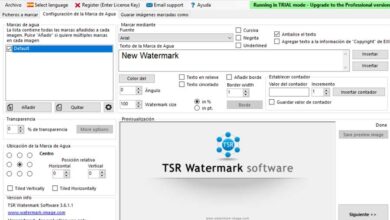Comment configurer le plugin ‘WP Super Cache’ dans WordPress pour accélérer la vitesse de chargement

L’un des meilleurs moyens de tirer le meilleur parti de votre page WordPress est d’utiliser les plugins que vous pouvez y installer. Eh bien, peu importe si vous avez installé WordPress sur votre ordinateur ou si vous accédez à cette plate-forme depuis votre navigateur, car vous pouvez les ajouter ou les supprimer facilement avec Filezilla .
Par conséquent, il n’est pas surprenant que l’un des meilleurs moyens d’ accélérer la vitesse de chargement de votre page dans WordPress soit via le plugin WP Super Cache, que vous pouvez configurer de la manière qui vous convient le mieux.
Pour cette raison, nous vous montrerons les étapes à suivre pour apprendre à configurer un plugin ‘WP Super Cache’ dans WordPress pour accélérer la vitesse de chargement de cette plate-forme.
Comment installer WP Super Cache sur WordPress?
L’installation de plugins dans WordPress est un processus que de nombreux utilisateurs fidèles de cette plate-forme connaissent parfaitement. Cependant, au cas où vous commenceriez à créer une page Web dans WordPress , vous devez savoir qu’une façon d’accélérer la vitesse de chargement sur cette plate-forme est d’ installer le plugin ‘WP Super Cache’ .

Donc, pour cela, vous devez vous rendre dans le panneau d’administration qui s’affiche sur le côté gauche de votre page WordPress et localiser l’option «Plugins». Une fois là-bas, dans le menu déroulant, vous devez sélectionner l’option » ajouter un nouveau plugin «.
Lorsque vous sélectionnez cette option, vous devez entrer le nom du plugin dans l’outil de recherche de cet onglet. Dans ce cas, vous devez entrer WP Super Cache car c’est le plugin que vous souhaitez installer sur votre page WordPress.
Une fois que vous l’avez trouvé, vous devez sélectionner l’option «installer» qui s’affiche sur le plugin, et lorsque ce processus d’installation est terminé, vous devez sélectionner l’option d’activation. De cette façon, vous aurez installé avec succès le plugin WP Super Cache sur votre page WordPress .
Comment configurer le plugin WP Super Cache dans WordPress?
L’une des meilleures options pour tirer le meilleur parti de votre page WordPress consiste à utiliser les plugins qui peuvent y être installés. Étant donné que ceux-ci permettent de réinitialiser ou de réinstaller WordPress , d’ accélérer la vitesse de chargement de la plate-forme via le plugin WP Super Cache.
Par conséquent, une fois WP Super Cache téléchargé et installé sur votre page WordPress, vous avez deux options pour le configurer et donc accélérer la vitesse de chargement.
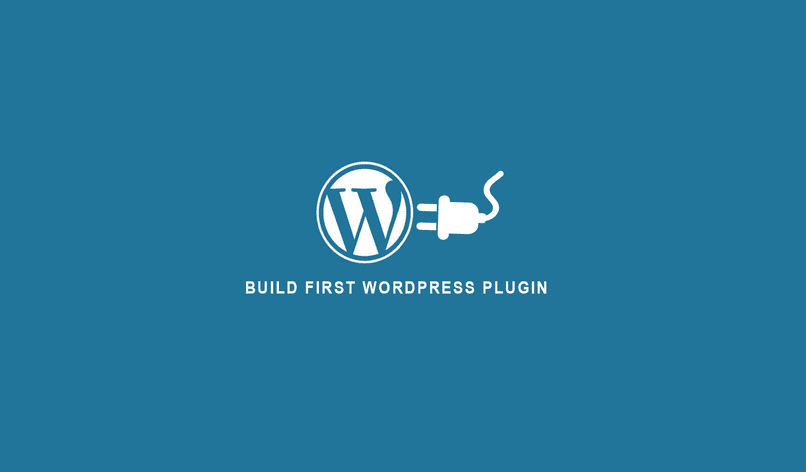
Configurez facilement WP Super Cache:
Cette section de la configuration du plugin WP Super Cache vous permet d’activer et de configurer son fonctionnement de base. Pour cela, vous devez vous rendre dans la section «Paramètres» du panneau outils de votre fenêtre WordPress. Une fois sur place, vous devez localiser l’option «WP Super Cache» et la sélectionner pour accéder à un menu d’options du plugin.
Ensuite, vous devez activer l’option qui est identifiée comme » Stockage cache activé » qui est également celle que ce menu recommande d’activer par défaut. Une fois activé, il ne vous reste plus qu’à enregistrer ces modifications sur votre page WordPress.
Configuration avancée de WP Super Cache:
Normalement, il suffit d’ effectuer la configuration de base du plugin , cependant, de nombreux autres utilisateurs souhaitent configurer chaque section de celui-ci de manière spécifique pour obtenir plus d’avantages pour accélérer le chargement de la page.
Ainsi, pour accéder à cette série d’options, vous devez accéder à la section «Avancé» , qui s’affiche dans la même fenêtre de configuration simple. Une fois sur place, vous remarquerez qu’il existe plusieurs sections que vous pouvez modifier selon vos préférences, la première étant la section Divers.
Dans cette section, vous pouvez activer ou désactiver les différentes cases de sélection fournies avec chaque option. De plus, chacun est accompagné d’une brève description , afin que vous puissiez choisir ceux qui sont les plus pratiques en fonction de vos préférences WordPress.
Une fois que vous avez terminé, la section suivante est Avancé , montrant des options qui incluent des fonctionnalités telles que l’activation du cache dynamique, l’évaluation de la compatibilité des appareils mobiles et le blocage des fichiers bunts.
Enfin, les sections configurables de Mod Rewrite Rules, Expiration time et garbage collection, les noms des URL rejetées et des fichiers acceptés sont affichés dans la configuration avancée de WP Super Cache , entre autres que vous pouvez également activer ou désactiver à votre guise pour accélérer le vitesse de chargement de votre page WordPress.